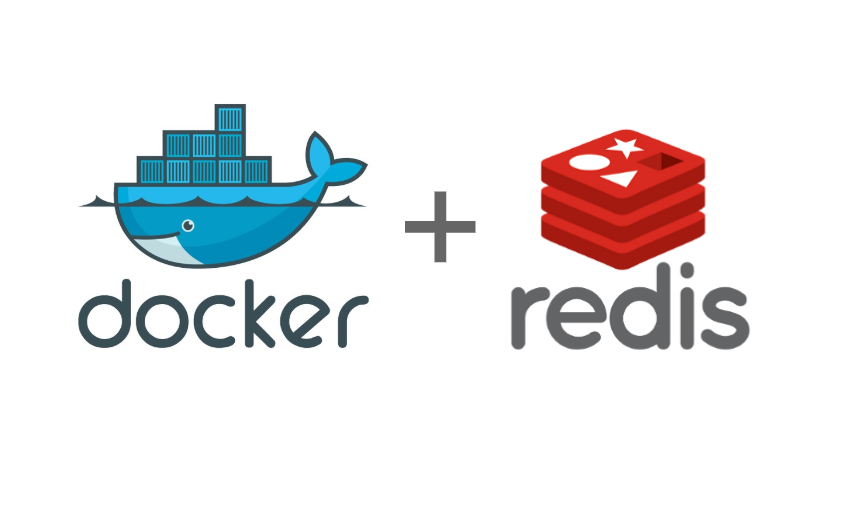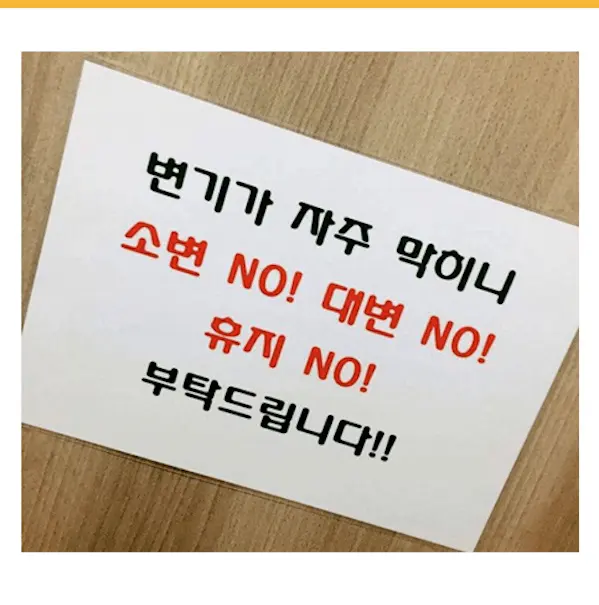시작한 계기
사이드 프로젝트를 진행하면서 동시성 문제 때문에 Redis를 사용하기로 결정했는데 Redis는 메모리기반 데이터베이스라는 것만 알았지 어떻게 사용하는건지 전혀 모르는 상태였다. 하지만 뭐든지 시작이 반이라고 Redis를 사용하는 방법을 찾아보니 직접 설치하는 방법부터 Docker를 사용하여 컨테이너로 실행시키는 방법이 있었다. 나는 기존에 Docker를 사용하고 있으니 Docker를 사용하여 Redis를 설치해보겠다.
docker에 Redis 가져오기
만약 내가 현재 작성하고있는 게시글대로 Redis를 설치한다면 나는 Window11 에서 세팅하고 있기에 주의바란다, 또한 WSL와 함께 Docker 그리고 Ubuntu도 설치되어있다는 가정하에 설명한다.
1. docker 설치확인
먼저 Docker가 설치되었는지 확인해야한다, 다음 명령어를 window Powershell에 입력하여 설치가 되었는지 확인한다.
docker --version
2. Redis Image 설치
Docker에 Redis를 정확히는 Image를 설치하는 방법인데 기호에 맞게 설치하도록 하자
// Redis image 최신버전 설치 명령어
docker pull redis
// Redis image 특정버전 설치 명령어
docker pull redis:[버전]해당 명령어를 실행하면 다음과 같이 설치된다.
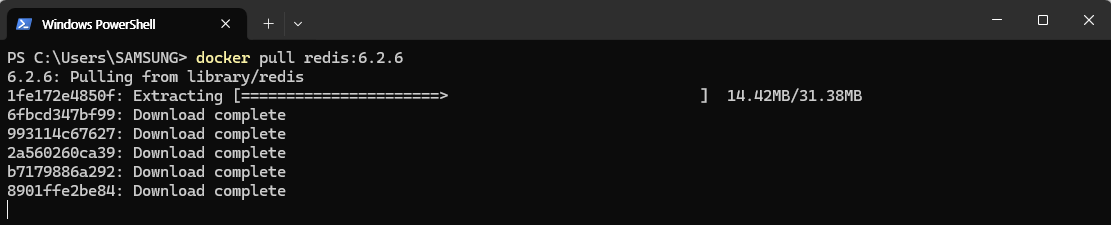
위의 명령어로 Redis 이미지 설치를 완료한 후 다음 명령어를 입력하여 제대로 설치되었는지 확인한다.
docker images
docker Desktop에서도 확인해보면 설치가 잘된 것을 볼 수 있다.
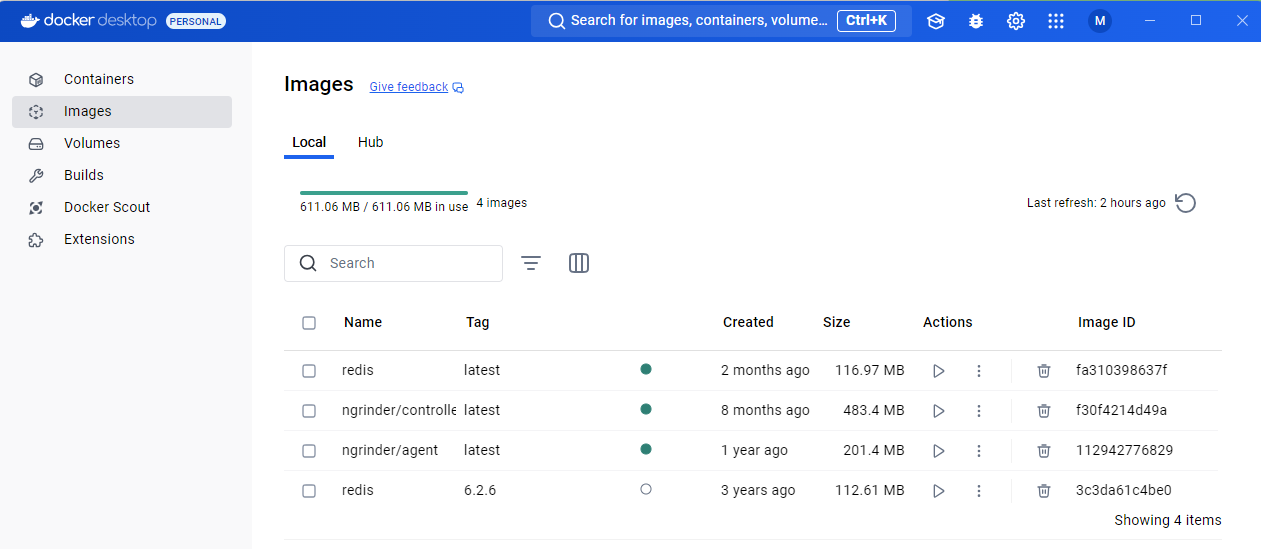
2. Redis Container 설치
이미지를 설치했으니 실제 동작하도록 이미지를 컨테이너로 실행해보도록 하자
docker run --name [컨테이너 이름] -d -p 6379:6379 [이미지 이름/이미지 ID]-d : 컨테이너가 백그라운드로 실행하는 옵션
-p : <호스트 포트>:<컨테이너 포트>설정하는 옵션

해당 명령어를 실행하고 마찬가지로 Docker Desktop을 확인해보면
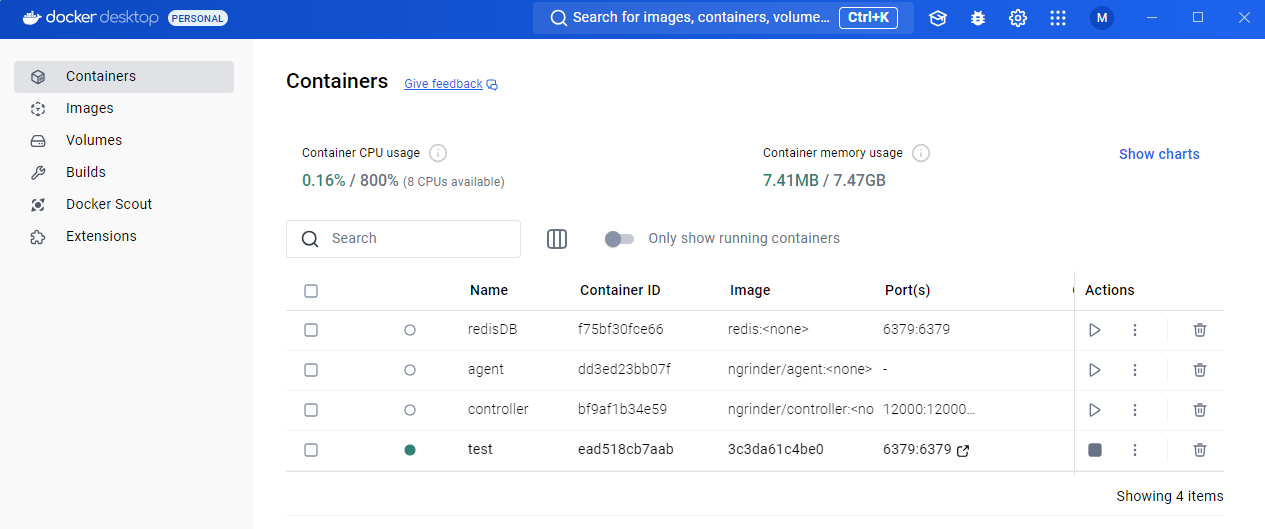
앞에서 입력한 명령어대로 실행되고 있는 것을 확인 할 수 있겠다.
3. Redis 접속해보기
현재 실행중인 Redis에 접속을 해보도록하자
// Docker에서 Redis가 설치되어있는 디렉터리 이동
docker exec -it [컨테이너 이름] /bin/bash// Redis Server에 Redis-cli로 접속하기
redis-cli
이렇게 Redis Cli로 접속에 시도했고 접속되었다면 완료된 것이다.
4. 제대로 설치했는지 확인
설치라면 여기까지 설명하는것이 맞지만 위에서 봤듯이 나는 테스트 목적으로 Redis를 최신버전과 구 버전 이미지를 동시에 설치하고 컨테이너를 생성했다. 그래서 원하는 버전의 Redis를 설치했는지도 확인해야한다.
말은 이렇게 했지만 확인방법은 정말 간단하다. Redis-cli 입력에 info를 입력한 후 실행하면 설치된 Redis의 버전정보를 포함한 대부분의 정보를 확인할 수 있다.
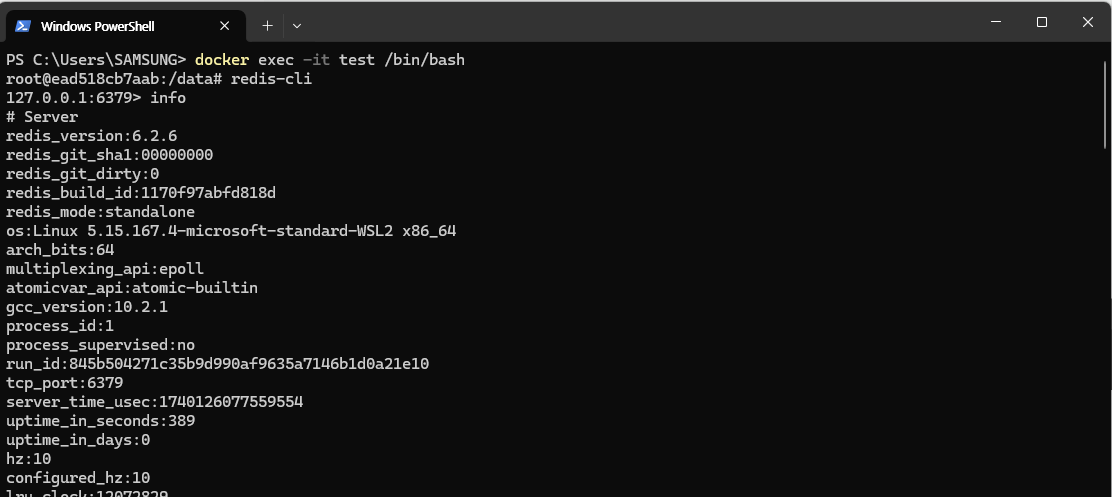
보면 내가 원하는대로 6.2.6버전이 설치되있는 것을 확인 할 수 있겠다.
참고 사이트
https://msyu1207.tistory.com/entry/Redis-PubSub
https://wooono.tistory.com/348
(항상 감사합니다.)